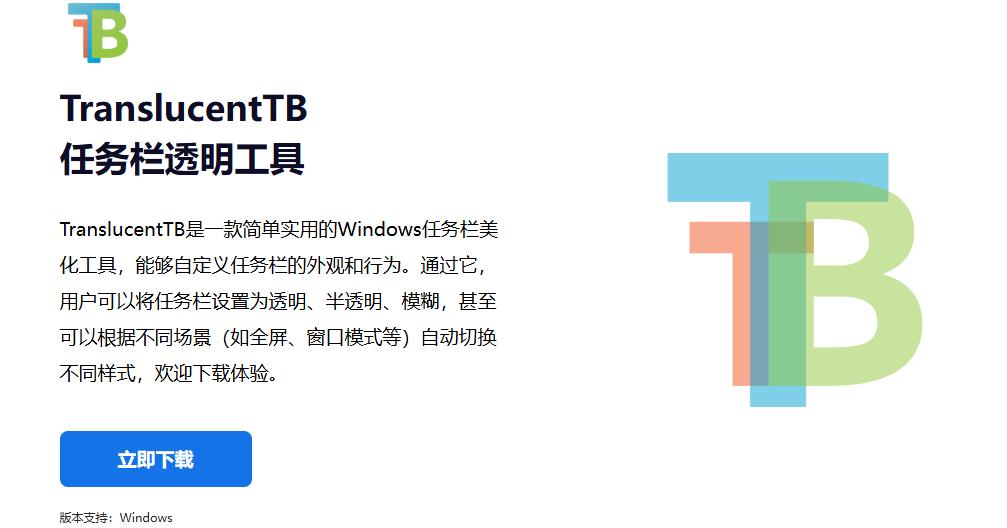你是否也像我一样觉得Win11默认的任务栏样式过于单调无趣?其实,只要动动手指简单设置下,任务栏就能瞬间变透明,桌面也会随之清爽起来。接下来为大家分享5种超实用方法,零基础也能放心学~
1、任务栏美化助手
一款专为美化电脑桌面任务栏打造的工具,能轻松打破传统任务栏的单调,让用户通过自定义设置其风格、颜色、透明度和图标位置来解锁更符合心意的视觉体验,让桌面与众不同。
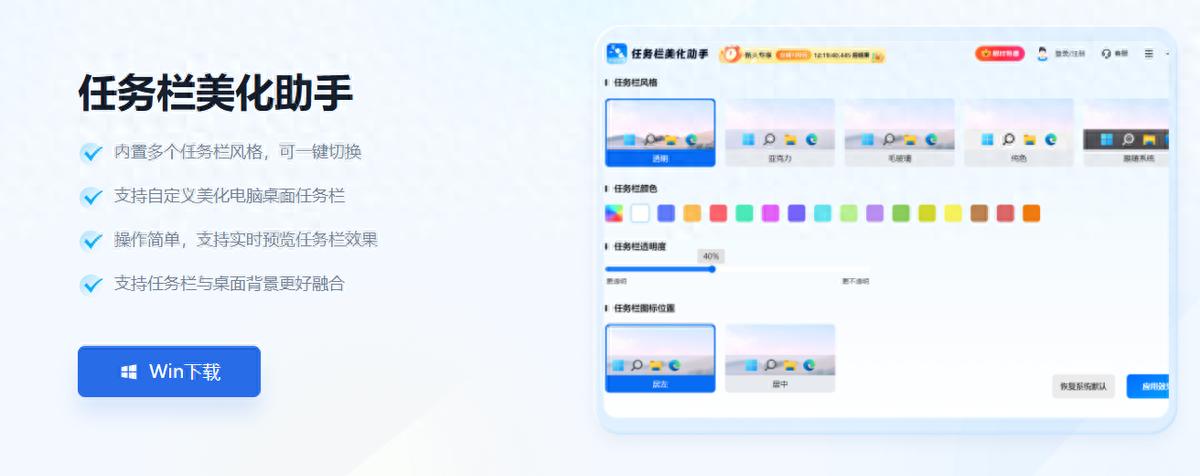
先访问官网将其下载安装到电脑上,启动后便能一目了然地查看各项功能。在“任务栏透明度”模块可根据个人需求偏好自由滑动调节条来改变透明度,从左往后,透明度由高到低。
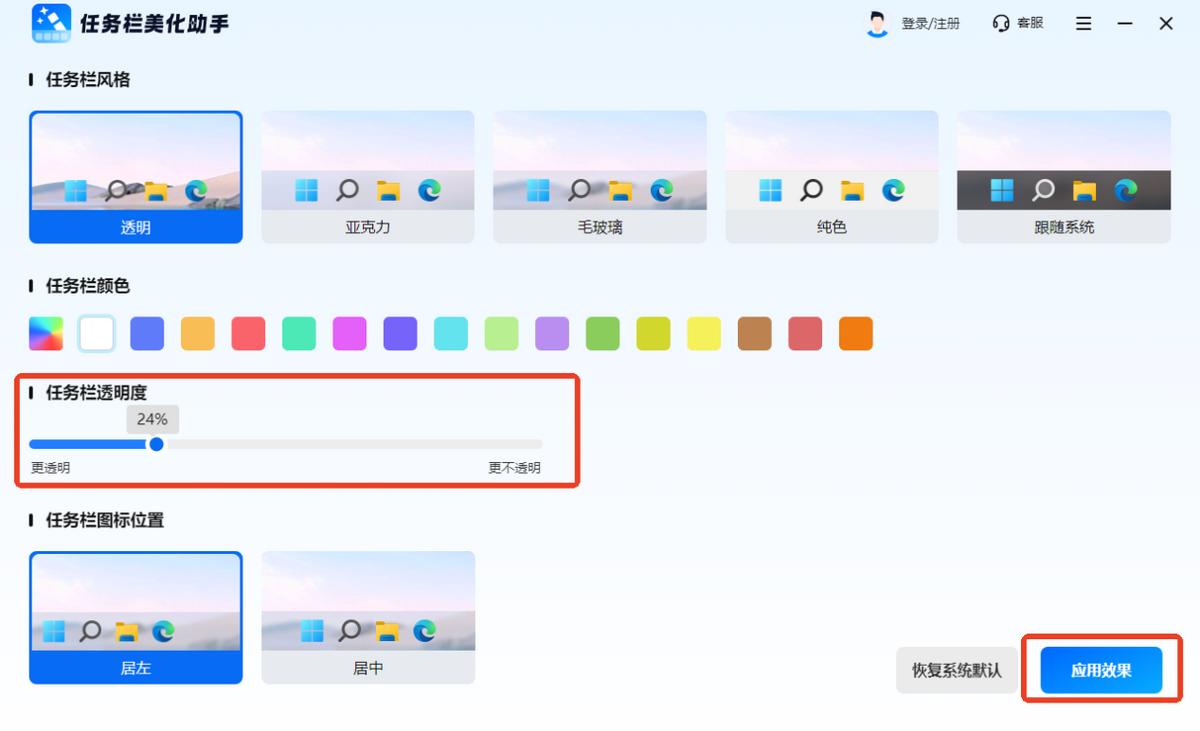
桌面会同步展示预览效果,方便清晰查看调整后的实际情况。这里可直接将滑块拉到最左端即0%,任务栏会瞬间与壁纸相融,整体美观度也有所提升,再按下“应用效果”就完成了。
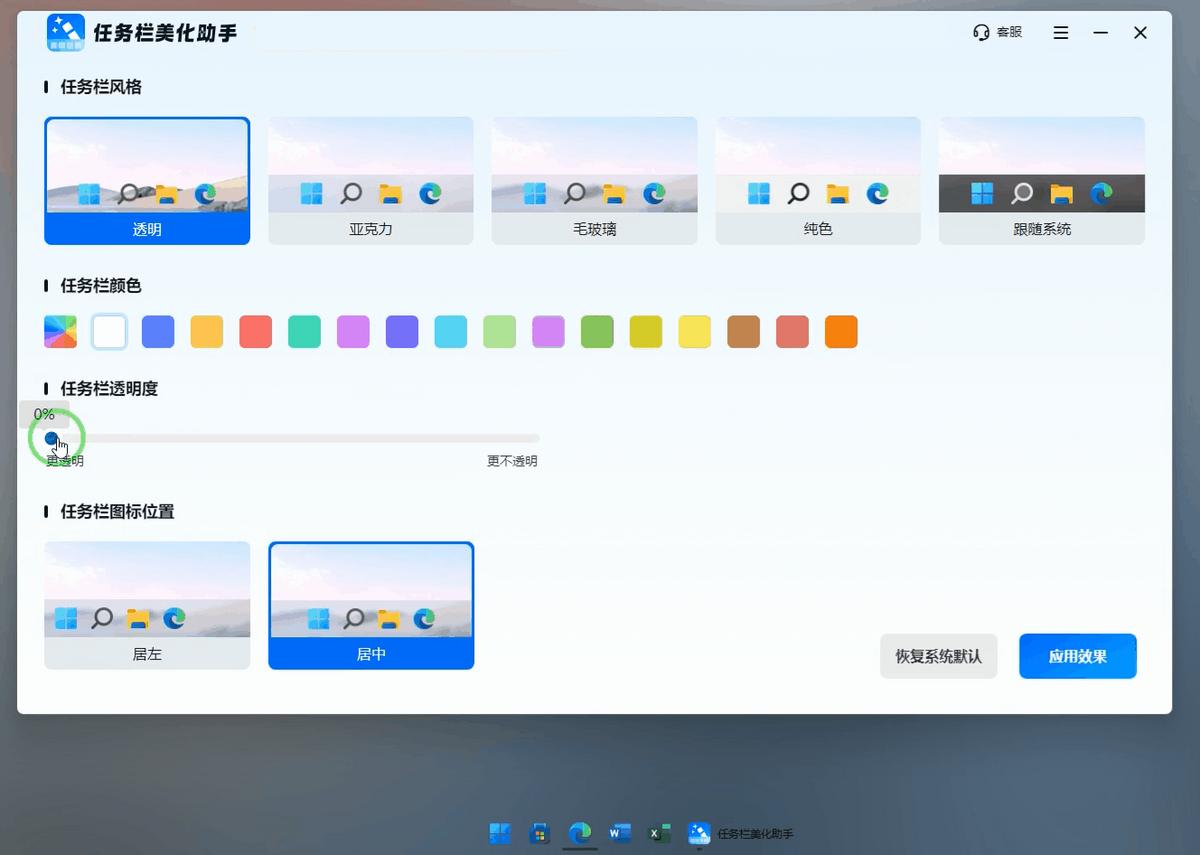
除了自由调节透明度,任务栏的风格和颜色也能随时更换,如此一来,电脑界面就会更独特且有创意了,也无需担心自己一通设置后无法还原,选“跟随系统”就能轻松回到初始状态。
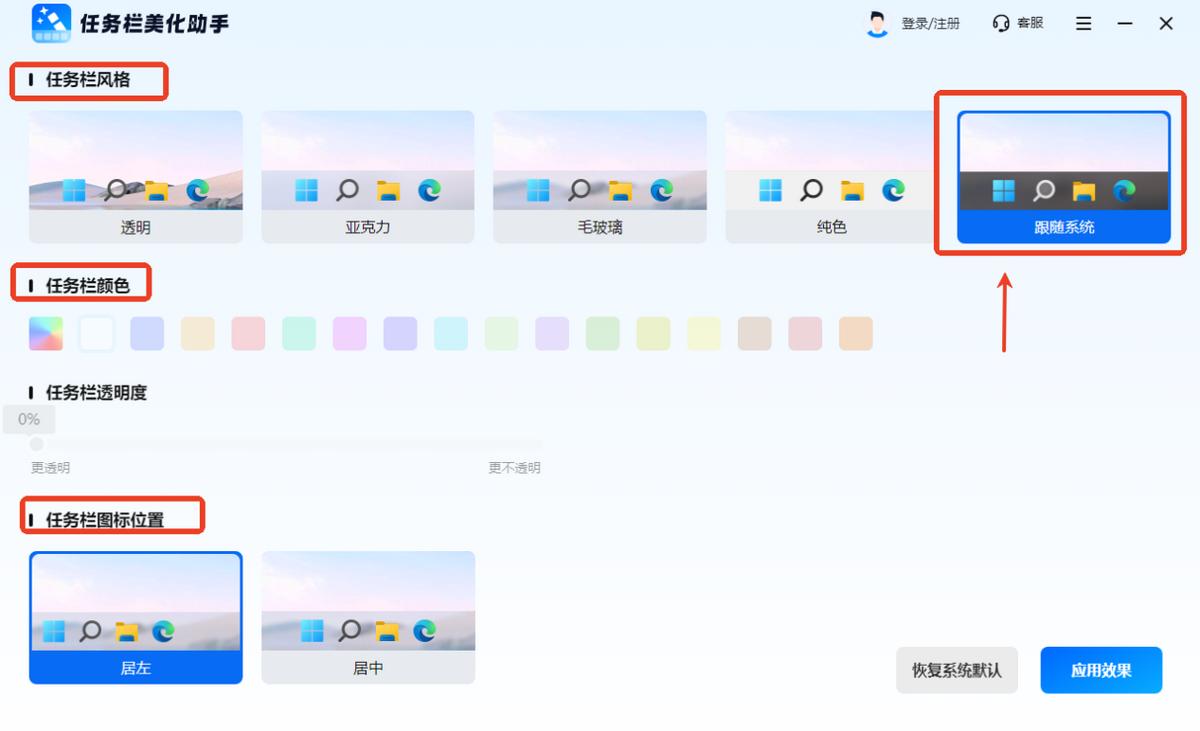
2、系统自带设置
一种简单且直接的方法,适合新手用户。先在桌面空白处按下鼠标右键选择“个性化”,接着在自动弹出界面找到并点击“颜色”,然后开启“透明效果”,这时任务栏会呈现一种模糊的半透明感。部分版本还能自由调节其透明度,若滑动条不可用,则说明当前不支持。
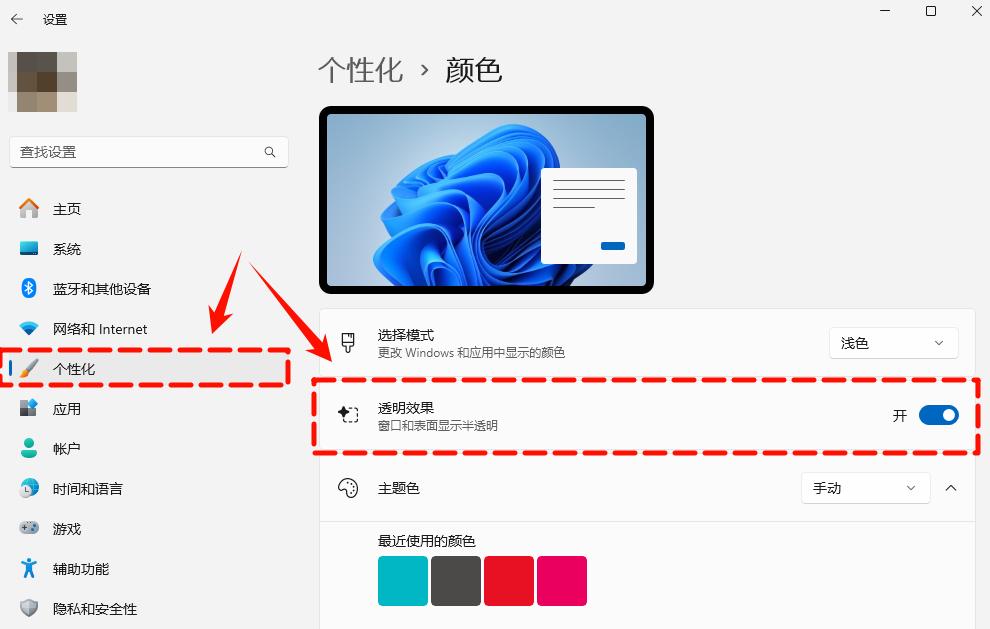
3、注册表编辑器
此操作存在风险,更适合有一定技术基础的用户,修改前建议先备份。按下“Win+R”输入“regedit”回车,再按以下路径“HKEY_CURRENT_USER—SOFTWARE—Microsoft—Windows—CurrentVersion—Explorer—Advanced”展开,随后鼠标右击空白处新建DWORD(32位)值并将其设为1就能变透明了。
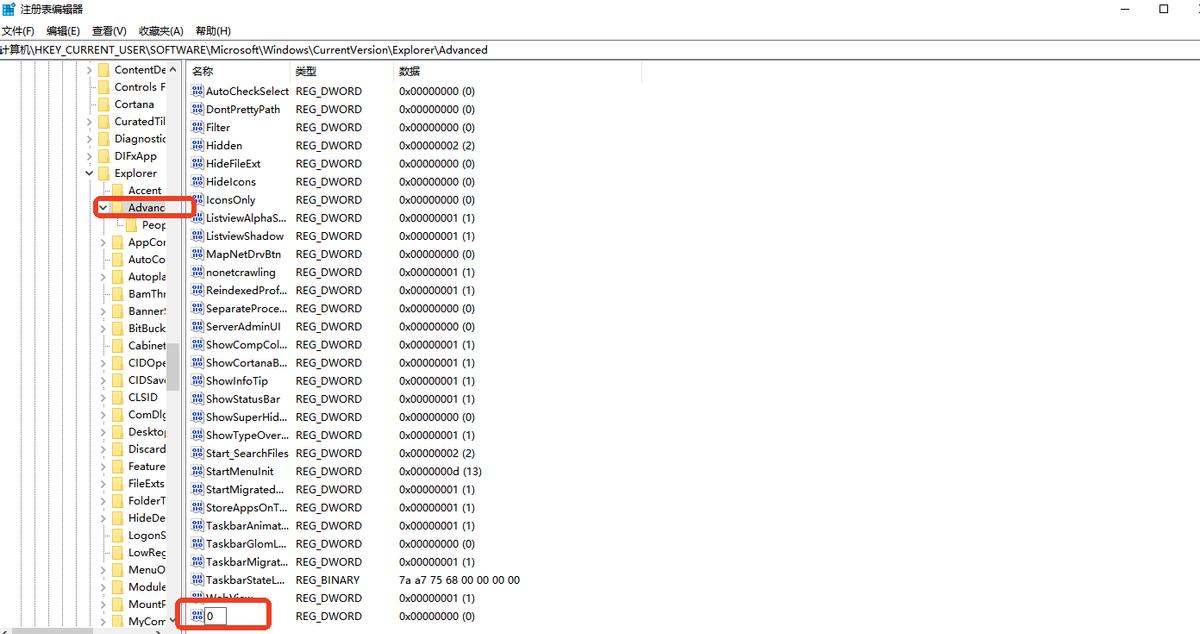
4、StartAllBack
一款专业的开始菜单增强工具,除了能帮助恢复经典样式外还可自定义任务栏透明度。先将软件下载安装到电脑,随后启动软件在界面选中“Taskbar”,接着在界面底部勾选“Dynamic Transparency”动态透明度旁的复选框就OK了,任务栏颜色和图标大小也能一并调整设置。
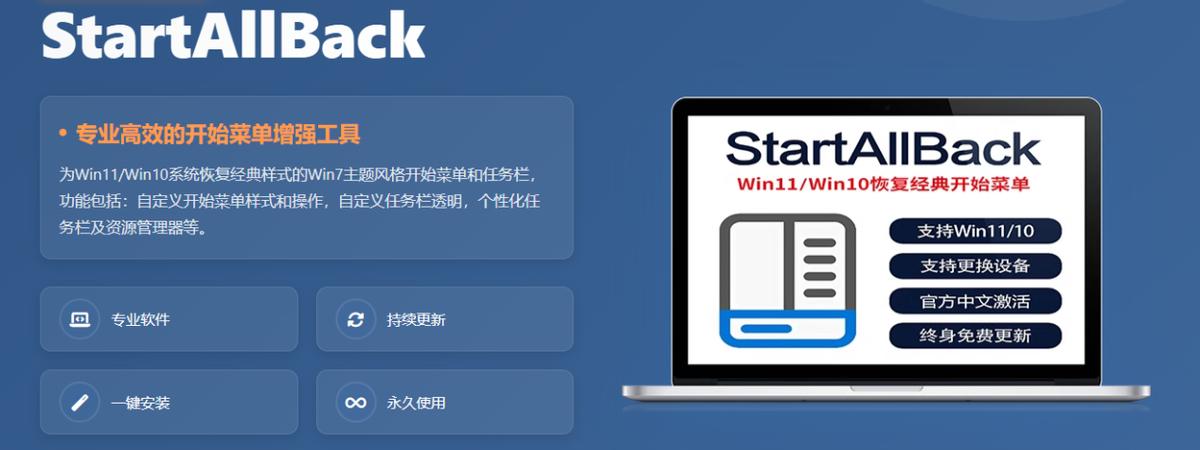
5、TranslucentTB
一款实用的Windows任务栏美化工具,适合偏好微软生态且追求稳定性的用户。下载安装后右键点击任务栏图标选择“Transparent”即可切换模式,也能在软件设置中勾选“开机启动”并调整透明度,甚至能根据不同场景自动切换样式,但需注意部分功能付费方可解锁。